2020-12-31 17:19
雕虫小技-PS阈值提取制作纹理
 白佰
1490
1
白佰
1490
1

哈喽大家好,欢迎来到UDC雕虫小技~
今天要给大家分享“如何在ps里利用阈值提取纹理”,先来看一下直接叠加素材的效果。
打开准备好的标题文案和纹理图:


素材直接叠加到文案上,会发现叠加效果不佳,还会影响文案固有色:

利用阈值提取纹理方法如下:
➊打开纹理文件
在ps打开第一个纹理素材文件,先多复制一层纹理层【快捷键Ctrl+】,方便后期重复利用纹理;
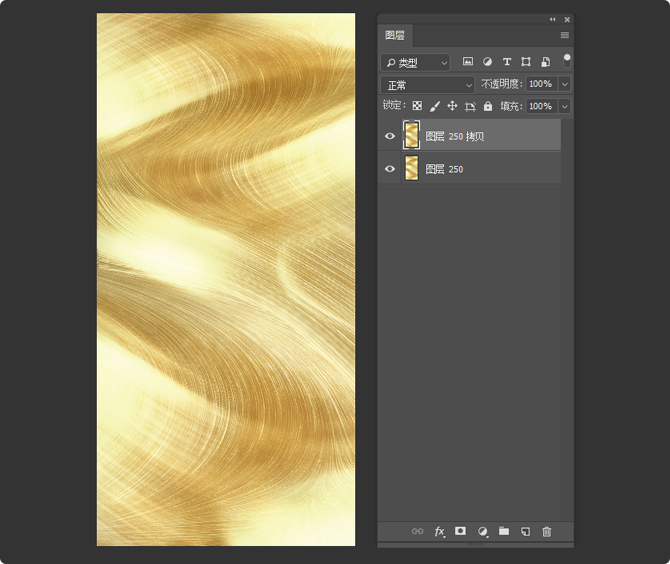
➋阈值提取纹理
选择菜单中的【图像】>【调整】>【阈值】;
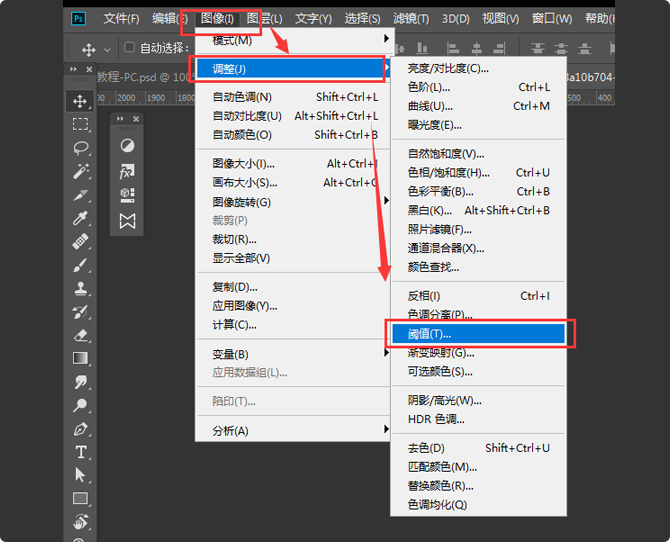
调整阈值色阶数值,数值越高,黑色区域面积会增加,相反则白色区域增加;
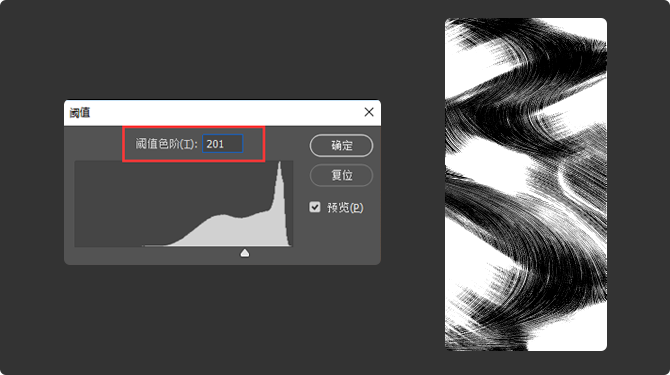
➌细化纹理
利用魔法棒工具 【快捷键W】,点击黑色任意区域,再点击鼠标右键中的【选取相似】;
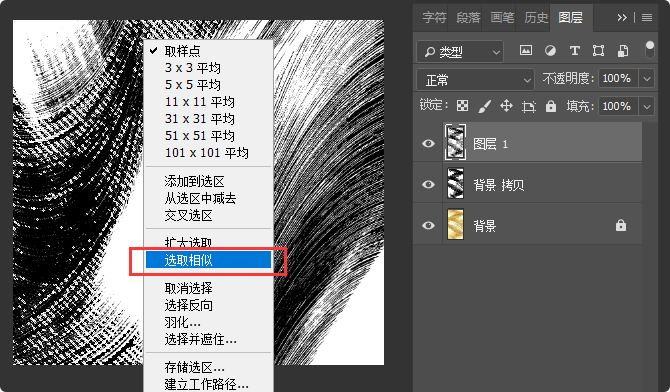
复制新的一层【快捷键Ctrl+j】,提取选区内容,此时可以关闭其它图层来查看提取效果;
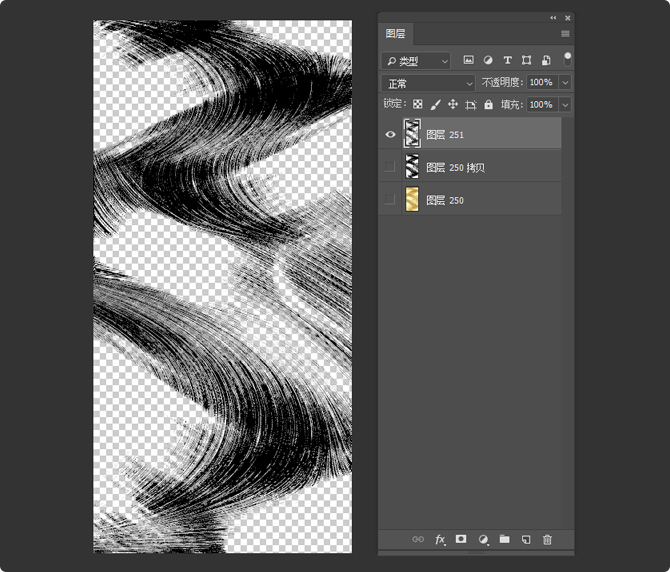
第二个纹理同上述方法,如果觉得纹理颜色合适可以保留纹理本色提取;
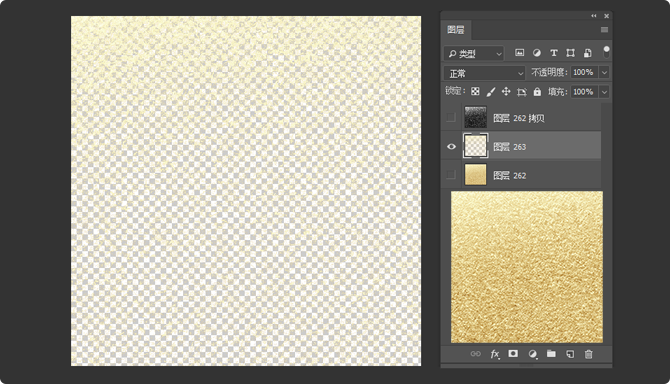
➍实际运用-纹理叠加
提取好的第一个纹理疏密度不一,实际运用时还需要细化纹理,可以多复制几层进行补充,调整
需要一些耐心;
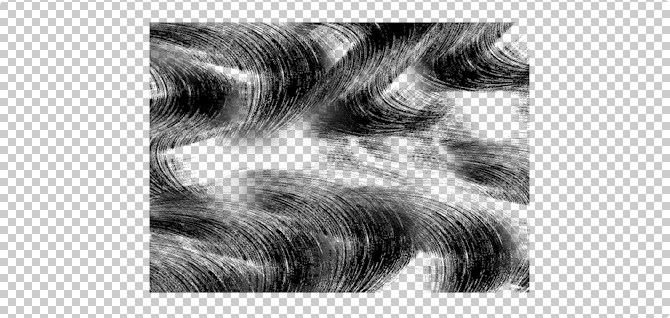
结合两个纹理,第一个纹理选择叠加模式,适当降低透明度,这里降低至70%;第二个纹理选择
正常模式,如下图所示:
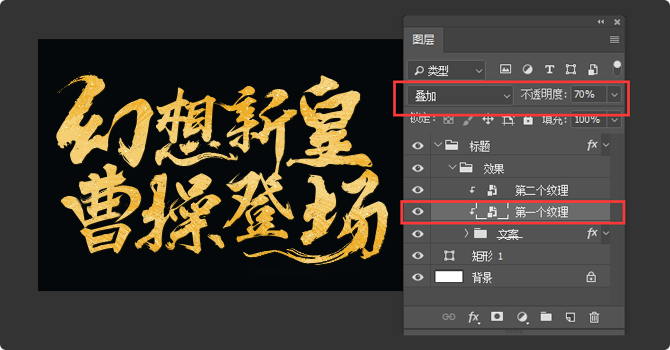

适当加一些光影和暗部效果,提高质感,最后将标题融入banner当中,如下图所示:




一张出彩的banner就做好啦!标题是不是很有质感呢~
感兴趣的小伙伴一起动手试试吧!
#本期教程制作:繁丫头
#视频后期制作:白佰

